티스토리 뷰
설치가 완료된 'Power Automate Desktop' 아이콘을 실행
아래와 같이 초기 화면이 나옵니다
'+ New flow'를 클릭하여 새로운 flow를 생성

환율정보를 받아오는 flow를 만드는 것이니 제목을 '환율정보'로 설정

좌측 보시면 다양한 Action이 있고 이중에서 원하는 동작을 선택해서 가운데 있는 main에 Drag&drop으로 옮겨주면서 설정을 하는 방식입니다

*환율 정보 업무 flow는 다음과 같이 진행 할 예정입니다 flow는 사용자가 만들기에 따라서 다르게 생성이 될 수 도 있습니다
네이버 환율 페이지 접속 -> 환율 정보를 취합 -> 엑셀에 저장
# 환율 자동 저장 FLOW 만들기
a. 웹브라우저 실행하기

Action 메뉴 중 'Web automation' 메뉴를 클릭하면 다양한 브라우저에 대한 자동 실행 옵션이 나타납니다
이중에 사용자가 자주 사용하는 브라우저를 선택하여 실행을 하면 됩니다
저는 크롬을 즐겨 사용하여서 크롬으로 실행을 하겠습니다

Web automation을 drag&drop하면 환율-2와 같은 화면이 자동으로 생성이 되고, 'Initial URL'에 접속 할 페이지 정보를 넣어주면 됩니다
환율정보를 확인 할 수 있는 네이버 금융 사이트finance.naver.com/marketindex/ 를 'Initial URL'에 입력합니다
b. web data extraction 설정
web data extraction은 web에서 뽑아올 데이터를 설정하는 단계입니다.
a에서 Web automation Initial URL에 입력한 페이지에서 자동으로 가져오고 싶은 데이터를 설정 아래 창은 닫지 않고 네이버 금융 사이트에 접속

웹페이지 접속 후 마우스를 움직이면 우측 빨강색 박스가 움직이는게 보입니다
환율정보 전체를 가져오고 싶은 경우에는 달러에 박스를 고정하고 마우스 우클릭 'Extraction entire HTML table'을 선택하시면 해당 HTML Table 전체가 선택이 됩니다
달러 혹은 유로화 정보만을 가져 오실 때는 원하는 데이터에 박스를 고정하고 마우스 우클릭 'Extract element value'로 설정해 주시면 됩니다
*만약 빨강색 상자가 나타나지 않는 경우 Power Automate Desktop 브라우저 기본 세팅을 참조하여 주십시오.
2021.04.07 - [IT/4. RPA] - Power Automate Desktop 브라우저 설정

선택 된 table은 초록색 점선으로 나타나고, 취합 데이터 정보가 Extraction preview에 보여지게 됩니다

Power Automate Desktop으로 이동 후 web data extraction page화면 Save
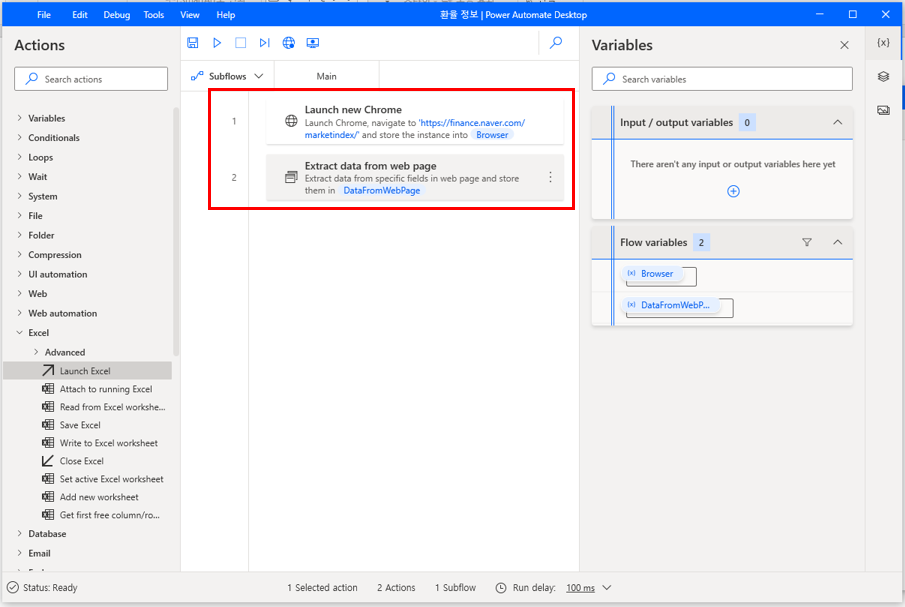
c. 엑셀에 데이터 저장하기
web에서 취합한 데이터를 엑셀에 저장하는 단계입니다
좌측의 Action 중 Excel 트리를 열면, Launch Excel을 drag&drop으로 이동 시킨 후 별도 설정 없이 Save
*기존에 저장 된 파일에 데이터를 쓰는 경우 'Launch Excel'의 값을 'and open the following document'로 변경하고,
Document Path를 선택하시면 됩니다

extraction한 데이터를 엑셀에 쓰는 단계로 'Excel' -> 'Write to Excel worksheet'를 drag&drop

Write to Excel worksheet 중 'Value to Write'는 어떤 데이터를 가져올 것 인가에 대한 정보입니다
앞에 'web data extraction'에서 DataFormWebPage로 설정을 하였으니 %DataFormWebPage%로 설정을 합니다
'Column', 'Row'는 Excel의 어느 열,행부터 데이터를 입력할지 정하는 항목입니다.
처음부터 입력을 할꺼면 각각 1을 입력하시고 저장.

d. 실행
환율정보를 취합하여 엑셀에 입력까지 하는 Flow가 다 만들어졌습니다.
실행은 메뉴에 있는 실행버튼을 누르거나 F5를 눌르시면 됩니다.


Action추가에 따라서 메일로 발송을 하거나, Automation 된 브라우저를 닫는 등 다양한 기능 추가가 가능합니다
'▶ RPA > 2. MS Power Automate' 카테고리의 다른 글
| [MS Automate-5] Power Automate Desktop (0) | 2021.05.06 |
|---|---|
| [MS Automate-4] 템플릿을 이용한 Power Automate 활용 (0) | 2021.04.20 |
| [MS Automate-3] Power Automate Desktop 브라우저 설정 (0) | 2021.04.07 |
| [MS Automate-1] Power Automate Desktop 설치 (0) | 2021.03.26 |
| 윈도10 사용자, RPA 공짜로 쓴다 (0) | 2021.03.26 |
